Poprawka: klawisze klawiatury Logitech G613 nie działają
Miscellanea / / August 23, 2022
Klawiatura Logitech G613 to bezprzewodowa klawiatura nowej generacji zaprojektowana specjalnie dla graczy, którzy potrzebują zarówno wydajności mechanicznego przełącznika, jak i swobody w grach bezprzewodowych. W G613 jest 6 programowalnych klawiszy G, technologia bezprzewodowa Lightspeed do szybkiego raportowania, Bluetooth do łączności z wieloma hostami i zaawansowana wydajność mechaniczna Romer-G.
Jeśli klawisze klawiatury Logitech przestaną reagować, może to być frustrujące. Nie martw się; ten artykuł jest dla Ciebie. W tym artykule wyjaśniono, jak przywrócić działanie klawiszy klawiatury Logitech G613. W przypadku każdej metody należy postępować zgodnie z instrukcjami krok po kroku.

Zawartość strony
-
Poprawka: klawisze klawiatury Logitech G613 nie działają
- Metoda 1: Odinstaluj sterownik klawiatury
- Metoda 2: Zaktualizuj sterownik
- Metoda 3: Uruchom ponownie HID (usługa interfejsu ludzkiego)
- Metoda 4: Spróbuj użyć klawiatury na innym komputerze
- Metoda 5: Wymień klawiaturę
- Wniosek
Poprawka: klawisze klawiatury Logitech G613 nie działają
Istnieje wiele metod naprawy klawiatury Logitech G613. Możesz wypróbować te metody samodzielnie i sprawdzić, czy naprawia to klawiaturę, zanim przejdziesz do jej wymiany.
Metoda 1: Odinstaluj sterownik klawiatury
Jeśli sterownik klawiatury jest uszkodzony lub nieaktualny, klawiatura może nie działać. Możesz spróbować ponownie załadować sterownik klawiatury i sprawdzić, czy problem został rozwiązany, czy nie. Oto jak możesz to zrobić.
- Kliknij przycisk Start, wpisz menedżer urządzeń i kliknij go
- W menedżerze urządzeń poszukaj klawiatury, zobaczysz nazwę sterownika klawiatury Logitech i wybierz Odinstaluj

Reklamy
- Postępuj zgodnie z informacjami wyświetlanymi na ekranie i potwierdź dezinstalację

- Uruchom ponownie komputer, spowoduje to automatyczne ponowne załadowanie sterownika klawiatury.
Metoda 2: Zaktualizuj sterownik
Może występować problem ze sterownikiem, który powoduje, że klawiatura przestaje działać. Sterownik klawiatury aktualizuje się, aby zapewnić najlepszą wydajność. Jeśli nie jest aktualizowany, możesz ręcznie zaktualizować sterowniki, wykonując następujące czynności.
- Przejdź do menu Start, wpisz menedżer urządzeń i kliknij go.
- Poszukaj klawiatury i kliknij prawym przyciskiem myszy sterownik klawiatury Logitech.
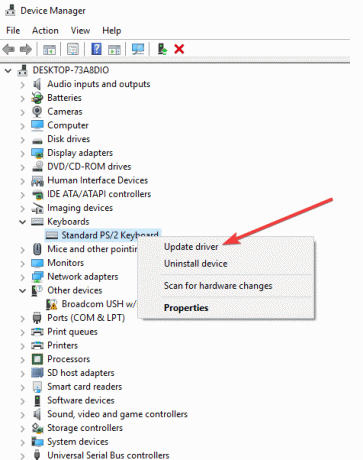
- Teraz kliknij zaktualizuj sterownik.
- Kliknij wyszukaj automatycznie sterowniki, Twój sterownik zostanie zaktualizowany.
Metoda 3: Uruchom ponownie HID (usługa interfejsu ludzkiego)
Jeśli usługa interfejsu HID jest wyłączona, nie będziesz mógł używać skrótów klawiaturowych Logitech, musisz to włączyć, aby używać skrótów klawiaturowych. Oto jak możesz to zrobić.
Reklamy
- Naciśnij window + R, aby otworzyć okno poleceń uruchamiania
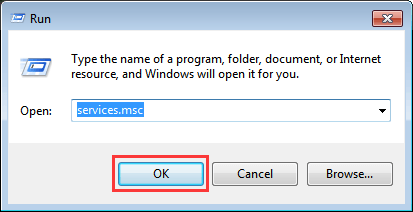
- Wpisz usługi. msc w pasku wyszukiwania tego okna i naciśnij enter

- Pojawi się lista nazw usług, kliknij dwukrotnie dostęp do urządzenia interfejsu HID i upewnij się, że typ uruchamiania jest ustawiony na Automatyczny
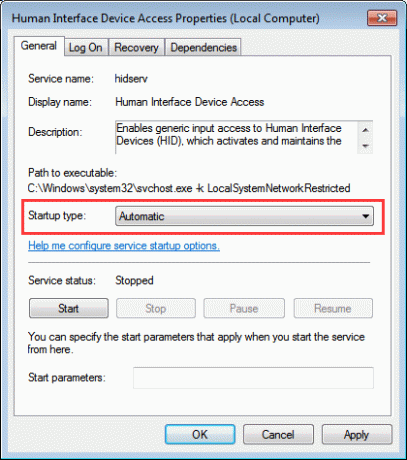
Reklamy
- Jeśli ustawienia zostały zmienione, uruchom ponownie komputer, efekt zmiany pojawi się dopiero po ponownym uruchomieniu.
Metoda 4: Spróbuj użyć klawiatury na innym komputerze
Czasami twoja klawiatura nie jest kompatybilna z twoim komputerem. Jeśli to możliwe, wypróbuj klawiaturę Logitech na innym komputerze i sprawdź, czy działa, czy nie. Jeśli klawiatura działa na drugim komputerze, oznacza to, że twój port USB jest uszkodzony na twoim komputerze. Spróbuj wymienić port USB, a następnie włóż klawiaturę. To zadziała dla Ciebie.
Metoda 5: Wymień klawiaturę
To jest ostatnia metoda; Jeśli nic nie działa, a nawet obsługa klienta nie pomaga, możesz w każdej chwili wymienić klawiaturę Logitech G613. To da ci nową klawiaturę i to na pewno zadziała
Wniosek
Logitech G613 to płynna klawiatura do gier z mechanicznym odczuciem. Ta klawiatura do gier pomoże ci osiągnąć poziom po poziomie i sprawi, że staniesz się szefem gry, jednak jeśli z jakiegoś powodu twoja klawiatura przestała reagować na twoje dane wejściowe, zawsze możesz wypróbować te metody, aby to naprawić kwestia. Mam nadzieję, że ten artykuł pomógł.



